Filtrējot informāciju darblapā, jūs varat ātri atrast vērtības. Varat filtrēt datus no vienas vai vairākām kolonnām. Ar filtrēšanu jūs varat noteikt ne tikai to, ko vēlaties skatīt, bet vēlaties izslēgt. Varat filtrēt, pamatojoties uz izvēli, ko izdarāt sarakstā, vai arī varat izveidot īpašus filtrus, lai koncentrētos uz vēlamajiem datiem.
Varat meklēt tekstu un skaitļus, filtrējot pēc Meklēšanas lodziņā filtra interfeisā.
Ja, filtrējot datus, dati vienā vai vairākās kolonnās neatbilst filtrēšanas kritērijiem, tiek paslēptas visas rindas. Varat filtrēt ciparu vai teksta vērtības vai filtrēt pēc krāsas šūnas, kurās ir krāsu formatējums fonam vai tekstam.
Kā to izdarīt?

Atlasiet filtrējamos datus
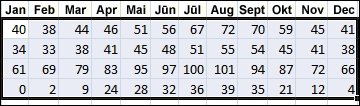
-
Cilnes Dati grupā Kārtot un filtrēt noklikšķiniet uz Filtrēt.
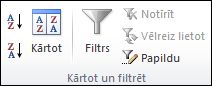
-
Noklikšķiniet uz bultiņas

Piezīme Atkarībā no kolonnas datu tipa programma Microsoft Excel sarakstā parāda vai nu skaitļa filtrus vai teksta filtrus sarakstā.

Filtrēt, atlasot vērtības vai meklējot
Vērtību atlasīšana sarakstā un meklēšana ir ātrākie filtrēšanas veidi. Noklikšķinot uz bultiņas kolonnā, kurā ir iespējota filtrēšana, sarakstā tiek parādītas visas šīs kolonnas vērtības.
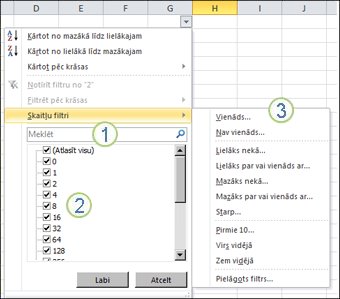
1. Ievadiet tekstu un skaitļus, kurus meklēt, izmantojiet meklēšanas lodziņu
2. Atlasiet un notīriet izvēles lodziņus, lai parādītu datu kolonnā atrastās vērtības
3. Izmantojiet papildu kritērijus, lai atrastu vērtības, kas atbilst noteiktiem nosacījumiem
-
Lai atlasītu pēc vērtībām, sarakstā notīriet izvēles rūtiņu (Atlasīt visu). Ar šo darbību tiek notīrītas visas izvēles rūtiņas. Pēc tam atlasiet tikai tās vērtības, kuras vēlaties redzēt, un noklikšķiniet uz Labi, lai redzētu rezultātus.
-
Ievadiet tekstu vai skaitļus meklēšanas lodziņā, lai meklētu tekstu kolonnā. Meklēšanas kritērijos varat lietot aizstājējzīmes, piemēram, zvaigznīti (*) vai jautājuma zīmi (?). Lai skatītu rezultātus, nospiediet taustiņu ENTER.

Datu filtrēšana, norādot nosacījumus
Norādot nosacījumus, varat izveidot pielāgotus filtrus, kas precizē datus tieši vēlamajā veidā. Varat to izdarīt, izmantojot filtru. Ja kādreiz esiet iekļāvis datus datu bāzē, tas šķitīs pazīstami.
-
Norādiet vai nu skaitļu filtrus vai teksta filtrus sarakstā. Izvēlne, kas sniedz iespēju filtrēt dažādus nosacījumus.
-
Izvēlieties nosacījumu un atlasiet vai ievadiet kritērijus. Noklikšķiniet uz pogas Un, lai apvienotu kritērijus (jāatbilst diviem vai vairākiem kritērijiem), un pogas Vai, ja jāatbilst tikai vienam no vairākiem nosacījumiem.
-
Noklikšķiniet uz Labi, lai pielietotu filtru un iegūtu vēlamos rezultātus.
Nākamās darbības
-
Eksperimentējiet ar filtriem teksta un skaitļa datiem, mēģinot daudzus iebūvētus testa nosacījumus, piemēram, Vienāds, Nav vienāds ar, Satur, Vairāk nekā un Mazāk par. Papildinformāciju skatiet rakstā Datu filtrēšana diapazonā vai tabulā.
Piezīme Daži šie nosacījumi attiecas tikai uz teksta un citi attiecas tikai uz numuriem.
-
Izveidojiet pielāgotu filtru, kas izmanto vairākus kritērijus. Lai iegūtu papildinformāciju, skatiet rakstu Filtrēšana, izmantojot papildu kritērijus.
-
Uzziniet, kā Filtrēt unikālas vērtības vai noņemiet dublētās vērtības.










